طريقة عمل صغيرة للمبتدئين للعمل مع
Solaris و
Oracle VM Server لمنصة المحاكاة الافتراضية
SPARC ، المعروفة سابقًا باسم Sun Logical Domains.
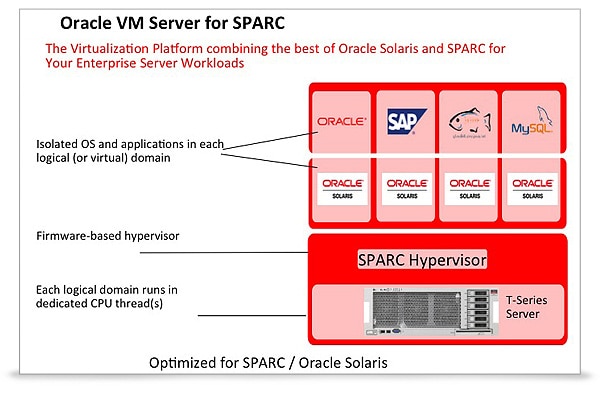
Logical Domains عبارة عن تقنية افتراضية ومشاركة في الموارد المادية لخط خوادم UNIX المستند إلى SPARC V9 والذي تم تقديمه في مايو 2007 بواسطة Sun Microsystems.
من الممكن التحكم في برنامج hypervisor من سطر الأوامر أو واجهات الإدارة المرئية ، ولن يتم النظر إلى هذا الأخير هنا.
يتم تقديم أمثلة لنظام التشغيل
Solaris 10 OS ، في برنامج
Solaris 11 ، يجدر النظر في ميزات إعداد الشبكة.
في مصطلحات Sun ، يُشار إلى الأجهزة الافتراضية باسم المجالات ، وهناك عدة أنواع من المجالات.
أدوار المجال
- مجال التحكم - يتم إنشاء مجال التحكم ، الذي يعمل فيه خادم Oracle VM ، أثناء التثبيت افتراضيًا من النظام حيث تم تثبيت Oracle VM Server ، ويُطلق عليه اسم "الأساسي". يمكن أن يكون هناك مجال إدارة واحد فقط.
- نطاق الخدمة - مجال الأجهزة الافتراضية مثل المحولات الافتراضية والأقراص الافتراضية وما إلى ذلك. يمكن تكوين أي مجال كمجال خدمة ؛ بشكل افتراضي ، يكون نطاق التحكم بالفعل مجال خدمة.
- مجال الإدخال / الإخراج - مجال لديه حق الوصول إلى أجهزة PCIe الفعلية على الخادم. قد يوفر الوصول إلى هذه الأجهزة إذا تم تكوينه كنطاق خدمة. يتمتع بأداء أفضل مقارنةً بمجال Guest ، والذي يكاد يشبه الخادم غير الظاهري. الحد الأقصى لعدد المجالات محدود بعدد حافلات PCIe على الخادم. استخدام هذه المجالات يعقد الهجرة. بشكل افتراضي ، يعمل مجال التحكم كمجال إدخال / إخراج.
عرض حافلات PCIe والأجهزة المتاحة:
- مجال الجذر - يتمتع مجال الجذر بوصول أكثر تقدماً إلى بنية أجهزة PCIe الفعلية للخادم مقارنة بمجال الإدخال / الإخراج. يمكنه الوصول إلى جميع الخدمات التي توفرها أجهزة PCIe ، على سبيل المثال ، إلى مصنع معالجة الأخطاء في النسيج. يعتمد عدد مجالات الجذر على بنية الخادم.
- مجال الضيف - يحتوي مجال الضيف على أجهزة افتراضية فقط.
تسميات الجهاز الظاهري والخدمات
- vnet - الشبكة الافتراضية. بطاقة الشبكة الافتراضية.
- vsw - التبديل الظاهري. التبديل الظاهري.
- vds - خادم القرص الظاهري. القرص الصلب الظاهري نموذج استخدام القرص مبني على بنية خادم عميل ، لذلك ، يتم استخدام عميل vdc للوصول إلى القرص ، و vds هي خدمة للوصول إلى الأقراص الفعلية أو صورها.
- vdc - عميل القرص الظاهري. يوفر الوصول إلى القرص الثابت الظاهري. على الرغم من حقيقة أن الأقراص الافتراضية تنتمي إلى Guest Guest ، يتم تنفيذ معظم العمليات معها في مجال الخدمة.
- vcc - وحدة التحكم الافتراضية. عادةً ما يكون لهذا الجهاز الظاهري مجال تحكم (أساسي). ويوفر الوصول إلى لوحات المفاتيح الجهاز الظاهري. توفر الخدمة الافتراضية svc: / ldoms / vntsd: الافتراضية الوصول إلى وحدات التحكم في الجهاز الظاهري ، والتي تم إطلاقها في "مجال التحكم".
مثال على إنشاء الخدمات الأساسية
عادةً ما يتم إنشاء خدمات الجهاز في "مجال التحكم" ، ولكن يمكنك تحديد مجال منفصل لهذا - مجال الخدمة.
- قم بإنشاء مركز لوحدة التحكم في المجال الأساسي ، مع الاسم الأساسي-vcc0 ونطاق المنافذ المستخدمة 5000-5100:
- قم بإنشاء خادم قرص ثابت ظاهري في المجال الأساسي ، يُسمى primary-vds0:
- ننشئ مفتاحًا افتراضيًا في المجال الأساسي ، يُطلق عليه primary-vsw0 ونربطه بواجهة شبكة nxge0. استخدم عنوان mac لبطاقة الشبكة:
يتم استخدام عنوان mac المحدد:
- عرض قائمة بخدمات المجال الأساسية:
إعداد مجال تحكم وإطلاق الموارد منه للنطاقات الأخرى
- عرض قائمة بأجهزة التشفير. المستخدمة في أنظمة SPARC ، لا يسمح لك وجود هذه الأجهزة في المجال بإعادة تكوين عدد وحدات المعالجة المركزية (CPU) بشكل حيوي:
- من الطبيعي أن تحدد هذه المعلمة على 0 ، أو لا تلمس هذا الأمر على الإطلاق:
- اضبط عدد النوى على النطاق الأساسي:
- نبدأ في إعادة تهيئة النطاق الأساسي أو فقط إعادة تشغيل الخادم:
- عيّن مقدار ذاكرة الوصول العشوائي للمجال الأساسي:
- احفظ تكوين المجال الحالي على أنه أولي:
- عرض قائمة بتكوينات المجال (الأولي [poweron التالي] تعني أنه سيتم استخدام التكوين في المرة التالية التي يتم فيها تحميل برنامج Hypervisor):
- إعادة تشغيل برنامج Hypervisor:
بشكل افتراضي ، لا يوجد اتصال شبكة بين مجال التحكم والمجالات الأخرى ، ويرجع ذلك إلى حقيقة أن مجال التحكم يستخدم واجهة مادية (على سبيل المثال: nxge0) ، وبقية المجالات افتراضية (على سبيل المثال: vsw0).
تكوين التبديل الظاهري كواجهة رئيسية في "مجال التحكم"
- قائمة بواجهات الشبكة المختلفة للنظام:
- نحن ندرج المفتاح الافتراضي الضروري:
- قم بإيقاف تشغيل الواجهة المادية:
- قمنا بتعيين عنوان IP ووضع علامة على واجهة التبديل الظاهري على:
أو يمكنك استخدام DHCP:
- لا تنسى أن تكتب إعدادات واجهة الشبكة إلى ملفات التكوين:
عند استخدام DHCP:
إنشاء مجال الضيف
- إنشاء مجال ldg1:
- إضافة معالجات إلى مجال ldg1:
- إضافة ذاكرة الوصول العشوائي إلى المجال ldg1:
- إضافة واجهة الشبكة vnet1 المتصلة بتبديل vsw0 في مجال ldg1:
- أضف القرص الصلب الفعلي / dev / dsk / c2t1d0s2 إلى خادم القرص الظاهري الأساسي vds0 المسمى vol1.
أو:
- إنشاء نظام ملفات بنقطة تحميل:
- إنشاء نظام ملفات بحجم معين:
- أضف قسم ZFS كقرص افتراضي إلى خادم القرص:
أو:
- قم بإنشاء ملف بحجم 10 غيغابايت:
- أضف الملف كقرص افتراضي:
- أضف المجلد الظاهري vol1 @ primary-vds0 إلى مجال ldg1 تحت اسم vdisk1:
- وضعنا التحميل التلقائي للنطاق ldg1 عند بدء تشغيل الخادم:
- قم بتثبيت القرص الذي سيتم منه تحميل نطاق ldg1:
- ربط المجال ldg1 بمجال التحكم:
- عرض معلومات حول مجال ldg1 ، سيشير عمود CONS إلى المنفذ الذي سيتم الاتصال بالمجال عليه:
- عرض جميع الموارد المرتبطة بنطاق ldg1:
- الاتصال بوحدة التحكم في المجال التي تستمع إلى المنفذ 5000:
- قم ببدء مجال ldg1 إذا تم إيقافه:
قم بتثبيت Oracle Solaris 10 من قرص DVD
- أوقف خدمة إدارة الصوت:
- نوقف المجال اللازم:
- استبعاد من قائمة المجالات المدارة:
- أضف محرك الأقراص / dev / dsk / c0t0d0s2 إلى خادم القرص الظاهري الأساسي-vds0 تحت اسم dvd_vol:
- نقوم بتوصيل محرك الأقراص الظاهري بنطاق ldg1 تحت اسم vdisk_cd_media:
- عرض جميع الموارد المرتبطة بنطاق ldg1:
- ربط المجال ldg1 بمجال التحكم:
- إطلاق نطاق ldg1:
- الاتصال بوحدة التحكم بالمجال:
- تصفح الأسماء المستعارة لجهاز المجال لـ vdisk_cd_media:
ok devalias
- التمهيد من القرص:
ok boot vdisk_cd_media:f
قم بتثبيت Oracle Solaris 10 من صورة
- أوقف المجال الضروري:
- استبعاد من قائمة المجالات المدارة:
- أضف صورة solaris10.iso إلى خادم القرص الظاهري الأساسي vds0 المسمى iso_vol:
- قم بتوصيل محرك الأقراص الظاهري بنطاق ldg1 كـ vdisk_iso:
- عرض جميع الموارد المتعلقة بنطاق ldg1:
- ربط نطاق ldg1 بنطاق التحكم:
- إطلاق نطاق ldg1:
- الاتصال بوحدة التحكم بالمجال:
- تصفح الأسماء المستعارة لجهاز المجال لـ vdisk_iso:
ok devalias
- التمهيد من الصورة:
ok boot vdisk_iso:f
حذف المجال
- إيقاف نطاق ldg1:
- إلغاء ربط نطاق ldg1:
- حذف نطاق ldg1: